Como baixar o ISO do Windows 10 para uma instalação limpa (atualizado)
Microsoft Windows 10 Destaque / / March 17, 2020
Última atualização em

O Windows 10 agora está disponível para usuários em 190 países como uma atualização gratuita. Mas e se você preferir uma instalação limpa do Windows? Aqui está como.
Windows 10 agora está disponível para usuários em 190 países como uma atualização gratuita. Mas e se você não quiser uma atualização e preferir uma instalação limpa do Windows? Veja como baixar uma ferramenta ISO do Windows 10 e fazer exatamente isso.
Atualização 30/07/2015
Nota importante: Você precisa passar pelo processo de atualização antes de fazer uma instalação limpa. Isso torna sua chave válida do Windows 7 ou 8.1 associada à sua conta do Windows. Caso contrário, você precisará ligar para a Microsoft e todo mundo sabe o quanto isso é horrível! Aqui está o que a Microsoft diz:
Depois de atualizar para o Windows 10 usando a oferta de atualização gratuita, você poderá reinstalar, incluindo uma instalação limpa, no mesmo dispositivo. Você não precisa de uma chave de produto para reativações no mesmo hardware. Se você fizer uma alteração significativa no seu hardware, entre em contato com o suporte ao cliente para ajudar na ativação. Você também poderá criar sua própria mídia de instalação, como uma unidade USB ou DVD, e usá-la para atualizar seu dispositivo ou reinstalar após a atualização.
Download do Windows 10 ISO
- Para baixar o arquivo de imagem, você precisa ir para Site da Microsoft.
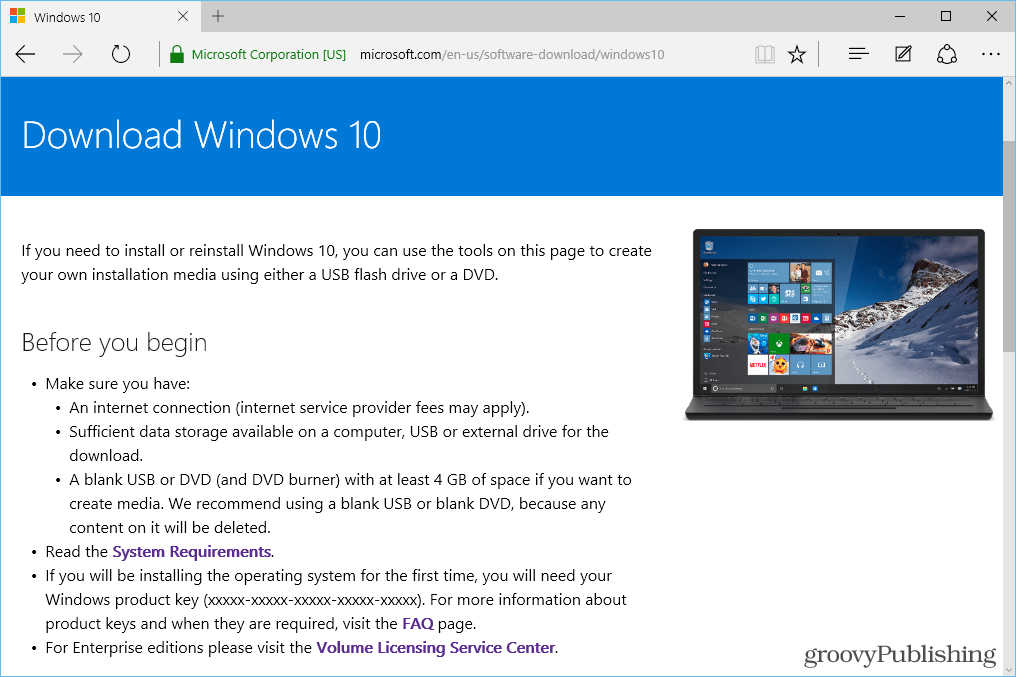 2. A partir daí, baixe a Ferramenta de Download do Windows 10. Antes de você fazer isso; você pode querer revise se o seu PC pode lidar com o Windows 10 (Se você estiver executando o Windows 8.1 ou um PC moderno com o Windows 7 SP 1, provavelmente já está pronto, mas ei - é melhor verificar tudo primeiro.
2. A partir daí, baixe a Ferramenta de Download do Windows 10. Antes de você fazer isso; você pode querer revise se o seu PC pode lidar com o Windows 10 (Se você estiver executando o Windows 8.1 ou um PC moderno com o Windows 7 SP 1, provavelmente já está pronto, mas ei - é melhor verificar tudo primeiro.
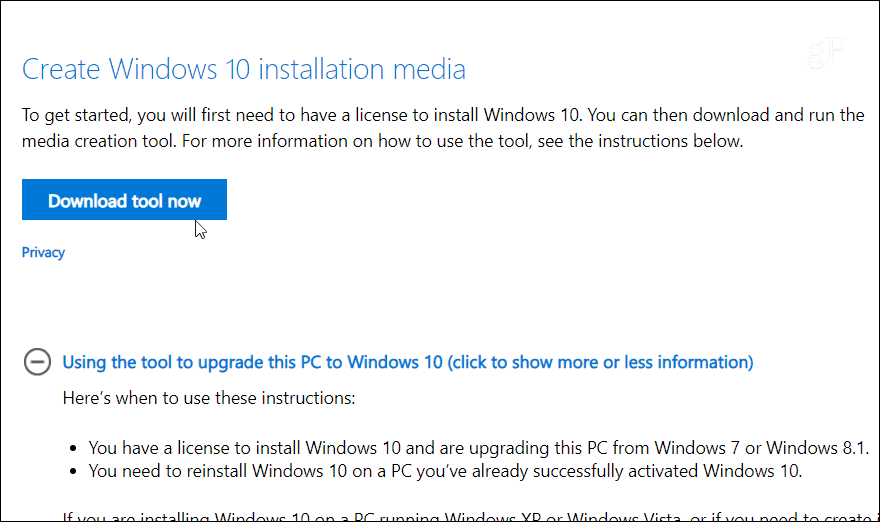
O que eu faço em seguida?
Agora você tem três opções para instalar o Windows 10. Ao contrário da atualização, você não pode fazer isso sem usar mídia externa. Esta versão, como ISOs do Windows 8.1, inclui um Ferramenta Criação de mídia. Execute-o e inicie o assistente de instalação.
Você pode optar por Atualize este PC agora - o que é interessante, pois você não precisa esperar pela Microsoft para fazer isso se tiver reservado uma cópia.
Ou você pode selecionar para Criar mídia de instalação para outro PC. Se você fizer isso, poderá usar uma unidade de DVD ou USB para instalar a mídia. Funciona muito parecido com o Versão do Windows 8.1 fez, ou diga o utilitário gratuito Rufus.
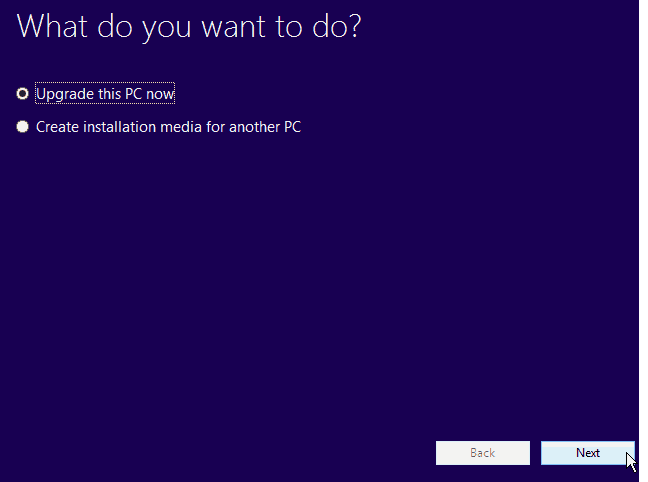
Quando você usa a opção para criar mídia de instalação, selecione seu idioma, edição (Home ou Pro) e Arquitetura (32 ou 64 bits).
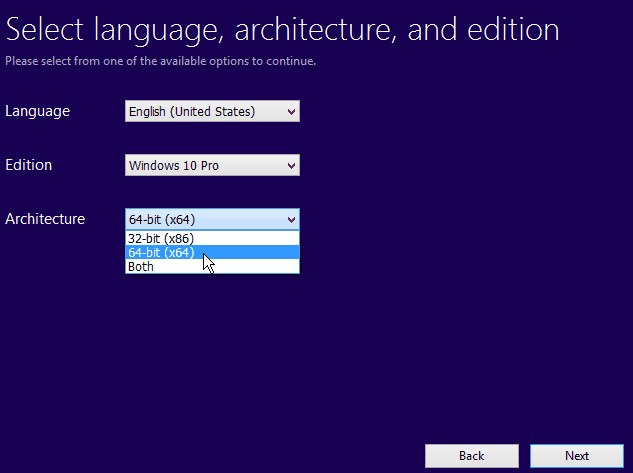
Depois disso, você precisa escolher a mídia que deseja usar. Você pode usar uma unidade flash USB de pelo menos 4 GB ou fazer o download do ISO e gravá-lo em um DVD posteriormente. A boa notícia se você deseja criar um DVD é que Windows 7 e Windows 8.1 possuem utilitários de gravação ISO construídas em.
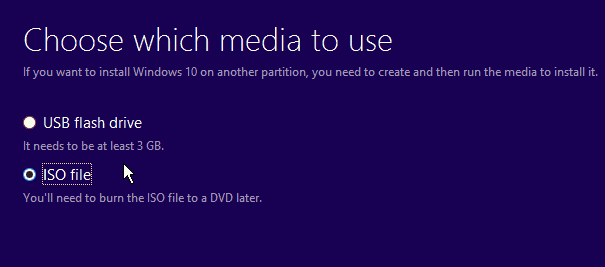
Usando um disquete?
Os arquivos ISO do Windows 10 implementam o novo J.O.K.I.N.G. tecnologia que permite uma extrema compressão dos arquivos de instalação. Dessa forma, o arquivo pode caber em um único disquete de 1,44 MB! Você nem precisa de uma unidade de disquete - basta deslizar o disquete sobre a tela do computador enquanto seleciona o arquivo ISO. Se você fizer isso corretamente, deverá ver esta confirmação:
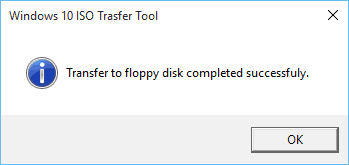
Oh espere! Estamos em 2015, não em 1995 - é estranho que essa ferramenta exista... obviamente estamos brincando aqui. Ei, é dia do Windows 10, divirta-se!
Para saber mais sobre como aprender a usar novos recursos no Windows 10, confira nossas arquivo de artigos do Windows 10.
E para uma conversa aprofundada sobre tudo o que é o Windows 10, junte-se ao Fóruns do Windows 10.



